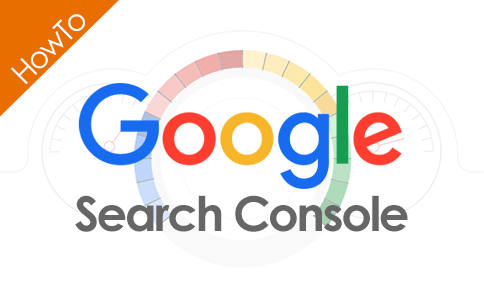ウェブサイトを普通に運営していれば手動ペナルティを受けることはまずありませんが、手動ペナルティのことや被リンクのチェック方法は知識として覚えておきましょう。
おすすめの被リンクチェックツール
利用する価値のある、無料/有料の被リンクチェックツールをご紹介します。
Googleから提供されているツールで、被リンクの確認のほか不自然な被リンクの否認をすることもできます。
サーチコンソールがGoogleのツールだと言っても、Googleが認識しているすべての被リンク一覧をダウンロードできるわけではなく、サンプリングされた一部の被リンクが確認できるだけです。
しかし全リンクから均一に取得されているため、被リンクの全体像は反映されていると考えられますので、サンプリングされた被リンクデータでも十分有用なデータです。
私が実際に被リンクチェックをした感覚値ですが、サーチコンソールからダウンロードできる被リンクデータも定期的に更新されているようです。
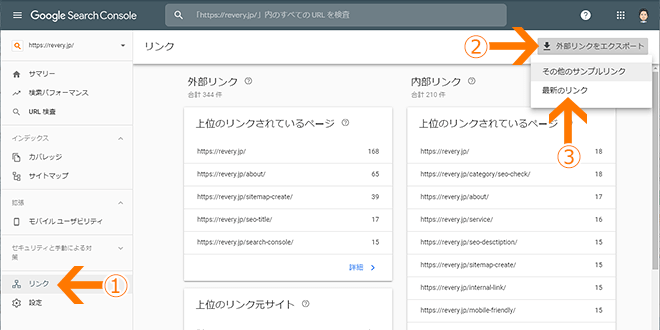
①左メニューの「リンク」をクリック。
②画面右上の「外部リンクをエクスポート」をクリック。
③「最新のリンク」をクリック。
④CSVでダウンロードするかスプレッドシートに展開するか選択。
「その他のサンプルリンク」をクリックすると、サンプルリンクをCSV形式でダウンロードすることができ、「最新のリンク」をクリックすると、Googleが初めてそのリンクを認識した日付の入ったリンクの一覧をダウンロードすることができます。
シンガポールのAhrefs Pte.Ltdが提供しているSEOツールですが、一部の機能を除いて日本語化されています。
被リンクチェックの他に自然検索でヒットしているキーワードを調べる機能があり、コンテンツ制作のヒントも得られるツールです。
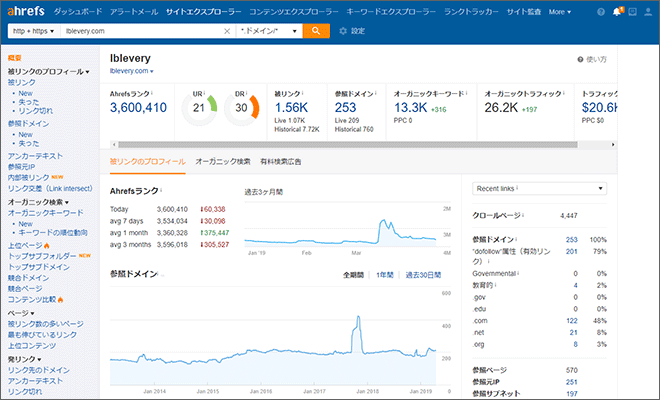
ahrefsでサイトを調査した画面。被リンク数や自然検索でヒットしているキーワード数(オーガニックキーワード)などが分かる。
一番安いライトプランでも月額99ドル(約1万円)しますので誰もが気軽に使えるツールではありませんが、持っていると便利なツールです。
英国のMajestic-12 Ltdが提供しているツールですが、日本語化されていますので使いやすいツールです。
他のツールに比べて検出される被リンク数が多いことが特徴です。
(同じサイトの被リンクを調査 ahrefs:1,570本 Majestic:5,889本)
しかしGoogleが検出・インデックスしていないような「どうでも良いリンク」まで大量に検出されるので、被リンクチェックには少し使いにくいと言えます。
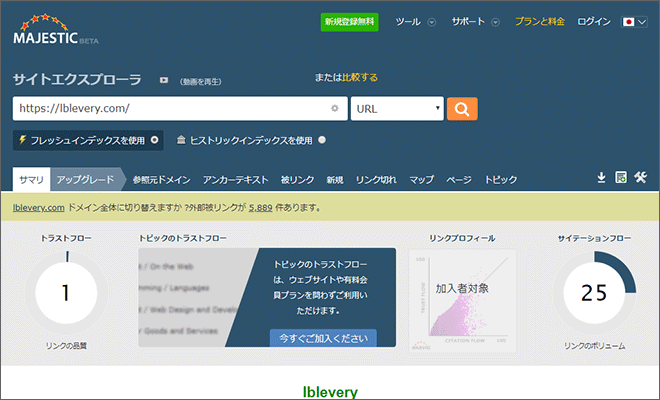
ahrefsでサイトを調査した画面。情報がグラフによってビジュアライズされている点も特徴。
月額49.99ドル(約5千円)のLITEプランがありますが、確認できる被リンクが最新のものだけになっているなど機能制限があります。
すべての被リンクを確認したい場合は、月額99.99ドル(約1万円)のPROプランにする必要があります。
米国のMOZが提供する「MOZ Pro」の中に含まれるツールです。日本語化されていません。
MOZはSEO業界での超有名人Rand Fishkin(ランド・フィッシュキン)が立ち上げた会社です。
1日に使える回数の制限や確認できる被リンク数に制限はありますが、無料登録でも使えます。
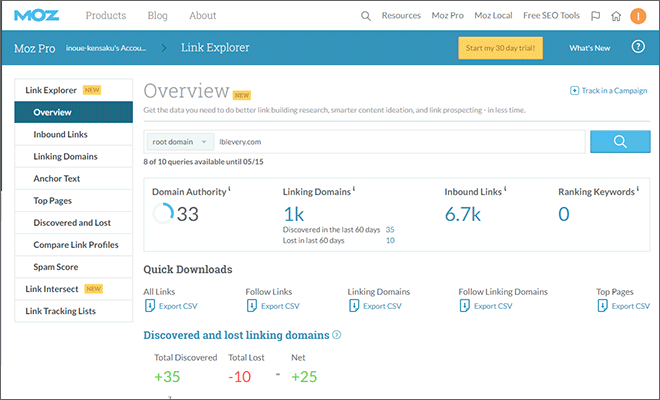
Link Explorerでサイトを調査した画面。日本語化されていないので、少しとっつきにくい印象。
スタンダードプランは月額99ドル(約1万円)ですが、年間契約にすると月額は79ドル(約8千円)になります。
日本の企業が提供するツールなので完全に日本語化されています。
精度はともかくとして、被リンク数/被リンクドメイン数、被リンクデータのダウンロードが可能な便利なツールです。
無料で使えるツールとしては十分な機能があります。
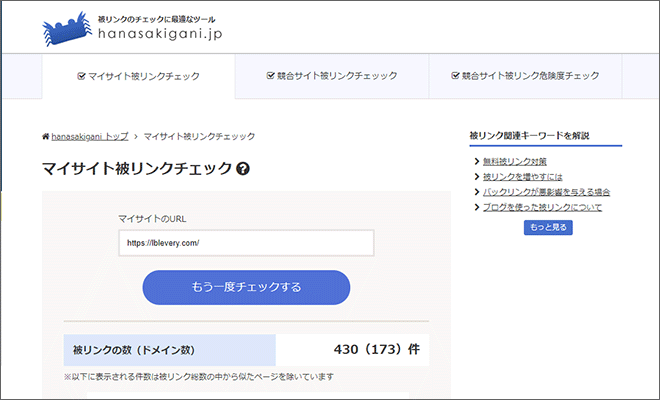
hanasakiganiでサイトを調査した画面。簡易的な調査であれば十分な機能を持つ。
他にも被リンクチェックツールはありますが、メンテナンスされているのかが怪しかったり調査結果画面が分かりにくかったりするツールは紹介していません。
被リンクチェックツールで競合サイト調査をする
競合サイトの被リンクチェックをすると、どんなコンテンツが多くの被リンクを受けているかが分かるため、制作するコンテンツのヒントが得られる場合があります。
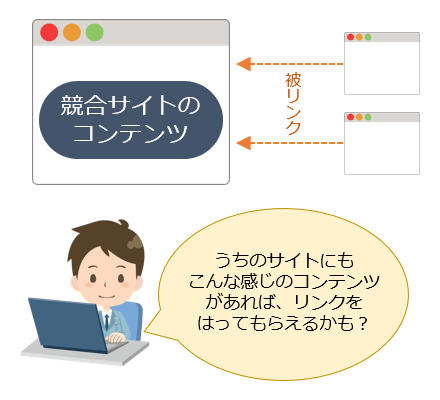
もちろん競合サイトのコンテンツをそのまま盗用してはダメです。
競合サイトのコンテンツをヒントにしてユーザーの役に立つコンテンツを作ることが重要です。
また、競合サイト調査は人工的に被リンクを増やす施策を考えるヒントを得るためではありません。
競合サイトが検索で上位表示しているキーワードを調べる
Ahrefsなどの被リンクチェックツールには、競合サイトがどんなキーワードで何位なのかを調べる機能があります。

ahrefsで競合サイトの自然検索キーワードを調査した画面。キーワードや順位、ヒットしているURLなどが分かる。検索ボリュームも同時に表示されているがあくまでも「参考」のレベル。
競合サイトの状態を調査するだけでなく、自社サイトで狙うキーワードのヒントも得られます。
被リンクが多いページはどんなキーワードを狙ったコンテンツなのか調査して、自社サイトのコンテンツの参考にしましょう。
不自然な被リンクの手動ペナルティ対処方法
サイトのページへ人為的、偽装、不正なリンクのパターンが検出されるとサーチコンソールの「手動による対策」にメッセージが表示されます。
(手動による対策レポートには被リンク以外の手動対策の内容も表示されます)
不自然な被リンクに関する手動ペナルティとは?
Googleの担当者が目視で確認し、Googleのウェブマスター向けガイドラインに準拠していないと判断された場合に手動ペナルティ(手動対策)が実施されます。
手動ペナルティが実施されると多くのキーワードで検索順位が一気に下がり、サーチコンソールに恐怖のメッセージが届きます。
そして手動ペナルティが解除されない限り検索順位は戻りませんので、GoogleやYahoo!JAPANなどからの多くのアクセスを失うことになります。
不自然な被リンクに関する手動ペナルティの場合、原因は以下のようなものです。
- SEO業者に依頼して被リンクを増やしてもらった
そのSEO業者が保有しているリンクネットワークが検出・無効化され、明らかにそのサービスを利用していると考えられるサイトが手動ペナルティを受けます。 - 自分たちでサイトを量産して被リンクを増やした
無料ブログサービス・無料ホームページを利用してリンク用のサイトを作ったり、無料のディレクトリ型リンク集に登録したりするなど、人工的に被リンクを増やそうとすると手動ペナルティを受けます。
新しいドメインを取得したつもりでも、そのドメインに過去の運用歴がある中古ドメインで、Googleからペナルティを受けている場合もあります。
運悪く取得したドメインがペナルティを受けていた場合、できる対策は以下の3つです。
- 今後のSEOがうまくいかない可能性を許容して運営を続ける
- 問題の部分をできるだけ取り除く(それでもうまくいかない可能性はある)
- そのドメインを諦めて、別のドメインに変更する
よほどそのドメインにしなくてはいけない理由がない限り、できるだけ早く別のドメインに変更する方が良いでしょう。
手動ペナルティはきちんと問題に対して対応をすることが大切です。
経験上、問題に対処するだけでなく「なぜ手動ペナルティを受けるようなことを行ってしまったのか」「解除に向けてどんなことをしたのか」「今後繰り返さないための仕組みづくりはどうするのか」なども再審査リクエストでGoogleに伝える必要があります。
学校で悪いことをしてしまった時の反省文のようなイメージですね。
また、手動ペナルティは1回目よりも2回目以降の方が解除が難しくなります。中には数年間ペナルティの解除ができていないというサイトもあります。
手動ペナルティを解除する手順
手動ペナルティを解除するまでの流れを解説します。
焦る気持ちは分かりますが、一つ一つの工程を丁寧に進めていきましょう。
- 被リンクをチェックして削除対象リンクを洗い出す
サーチコンソールから被リンク一覧をダウンロードしてチェックして、Googleのウェブマスター向けガイドラインに違反すると思われる被リンクを洗い出します。 - 思い当たるリンクをすべて削除する
SEO業者に依頼して被リンクを増やしている場合は、すべてのリンクを削除してもらいます。「削除しました」と言って何もしていない悪質な業者がいるかもしれませんので、削除したリンクの一覧をもらうように交渉しましょう。その他、自分で増やしたリンクなどもすべて削除します。 - 削除できなかったリンクを否認する
パスワードを忘れてログインできないブログからのリンクや、削除依頼したが運営者から応答がない場合など、どうしてもリンクが削除できない場合があります。どうしても削除ができない場合には、否認ツールを使ってリンクを否認しましょう。 - 再審査リクエストを行う
問題のあるすべてのリンクの削除や否認が終わったらGoogleに再審査リクエストを送ります。リクエストを送る時には、削除したリンクの一覧、否認したリンクと否認の理由を書いた一覧などをスプレッドシートに用意して、そのURLを一緒に送りましょう。 - 解除できなければ①に戻る
再審査リクエストをして数日から数週間でGoogleから返答があるはずです。もし手動ペナルティが解除できなかった場合は①被リンクをチェックして削除対象リンクを洗い出すに戻って同じ事を繰り返します。
被リンクチェックからリンクの削除/否認まで、1カ月以上はかかるはずです。
リンクの削除が不十分だったり、すべてのリンクを否認したりすると手動ペナルティは解除されません。丁寧に進めてください。
被リンクをチェックする手順
被リンクチェックは地道に目視で確認するしかありませんが、ある程度ドメインごとにリンクの良し悪しを判断できる場合もありますので、必ずしもすべての被リンクを確認する必要はありません。
以下の手順で被リンクをチェックしていきましょう。
サーチコンソールからダウンロードした被リンク一覧は「UTF-8」で保存されていますので、そのままエクセルで開くと文字化けします。
EmEditorや秀丸などの文字コードを変更できるテキストエディタで開き、「Shift-JIS」で保存し直します。
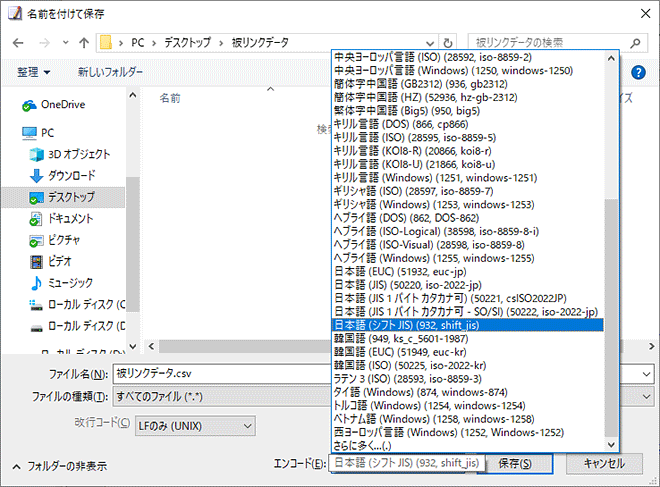
画面はEmEditor。Macであればmiエディター などが使えます。
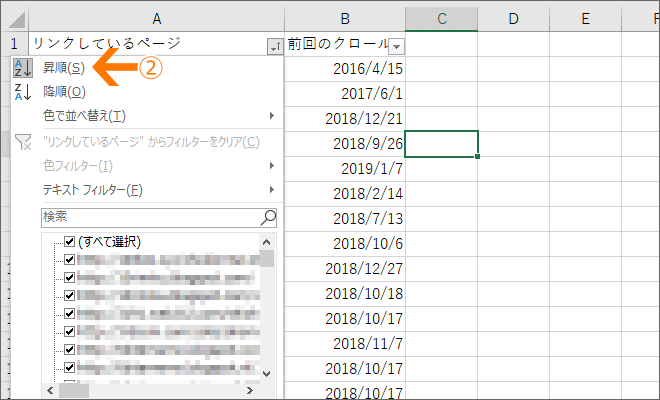
①文字コードを変更した被リンク一覧をエクセルで開く
②URLの列を昇順で並び替え(降順でもOK)
③ドメインごとに先頭の2~3ページを目視で確認して判断
URLを一気に開くChrome拡張機能が便利
クリップボードにコピーしたURLを一気に開くChrome拡張「Pasty 」を使うと便利です。
エクセルで被リンク一覧のURLをコピーしてPastyのアイコンをクリックすれば、一気にコピーしたURLがChromeで開きます。
不自然なリンクを見分けるコツ
どのリンクが不自然なのか見分けるためのヒントがウェブマスター向けガイドラインに書かれていますので、その一部を引用します。
- 他のサイトに配布される記事やプレスリリース内の最適化されたアンカーテキストリンク。
例:
市場にはさまざまな結婚指輪が出回っています。結婚式を挙げるなら、最高の指輪を選ばなければなりません。花やウェディングドレスの購入も必要になります。- 質の低いディレクトリやブックマーク サイトのリンク。
- 大量のキーワードを含む非表示のリンクや低品質のリンクで、さまざまなサイトに配布されるウィジェットに埋め込まれているもの。
例:
このページにアクセスしたユーザー: 1,472
自動車保険- さまざまなサイトのフッターやテンプレートに埋め込まれて広く配布されるリンク。
- フォーラムでのコメントにおいて、投稿や署名の中に含まれる作為的なリンク。
例:
ありがとう。とても参考になりました。
– タロウ
タロウのピザ 横浜のピザ 横浜で一番のピザ引用元:リンクプログラム
ウェブマスター向けガイドラインでは主に「リンクの張り方」について書かれていますが、対象となるページのURLやタイトルタグの内容をリンクにしたページなどもあります。
リンクの張り方以外で不自然なリンクを見分けるポイントをいくつか解説します。
- 広告などがなくスッキリしているページからリンクが張られている
普通に運営しているサイトやブログなら広告やSNSボタンが設置されていることが多いのですが、被リンク目的の量産サイトにはそういった「あるべきものがない」場合が多くあります。 - 同じページからテーマに関連性のないサイトへリンクが張られている
例えばウォーターサーバーの記事から、お墓サイトや不動産サイトにリンクが張られているというようなページは怪しいと思われます。 - いかにもテンプレート的なページからリンクが張られている
オリジナルの写真が1枚も掲載されておらず、素材集から作ったような画像しかないページも怪しいと思われます。
否認ツールの使い方
Googleは不自然な被リンクが張られているサイトに手動ペナルティを課す一方で、どうしても被リンクが消せない状況の救済措置として、リンクの否認ツール を用意しています。
被リンクを否認する方法は、否認したい被リンクのリストを作成してアップロードするだけです。
- URL単位で否認する場合は、1行に1URL書きます
- ドメイン単位で否認する場合は、先頭に「domain:」プレフィックスを付けてドメインを指定します
#URL単位で否認する
https://example.com/aaa/bbb/
https://example.com/bbb/ccc/
#ドメイン単位で否認する
domain:example.com
- 行の先頭に「#」を付けるとその行はコメント扱いになります
- ファイルはUTF-8で保存する必要がありますので、EmEditorや秀丸などを利用してください
- 拡張子は「.txt」にしてください
- ファイル名には特に決まりはありません
否認ファイルができたらサーチコンソールからアップロードします。リンクの否認ツール にアクセスします。
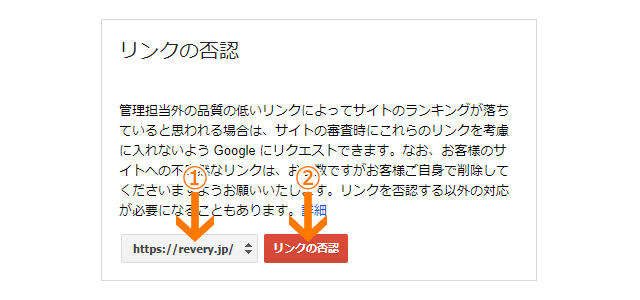
①対象のドメインを選ぶ
②「リンクの否認」をクリック
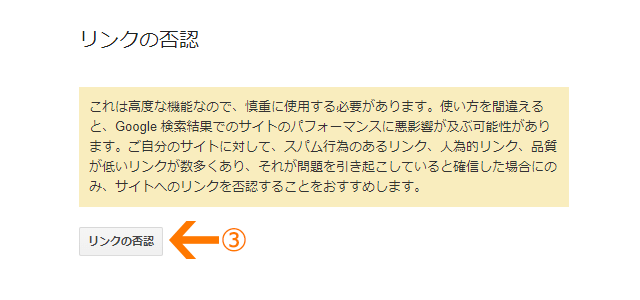
③「リンクの否認」をクリック
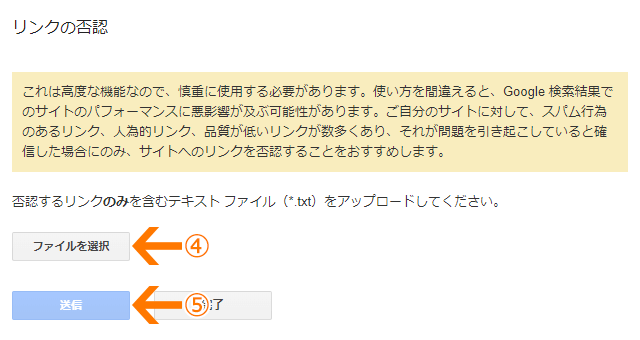
④「ファイルを選択」をクリックして否認ファイルを選ぶ
⑤「送信」をクリック
この否認ツールを使えば、自分のサイトと被リンクの関係性を否認する事ができます。
つまり「この被リンクは不自然なんだけど張った覚えもないしそんな依頼をした覚えもない。だから自分のサイトとは無関係なんだ」という事をGoogleに伝える為のツールです。
ただ、むやみやたらに被リンクの否認をする事は薦められません。
Googleがコンテンツを評価するようになってきたとはいえ、被リンクの評価も未だに健在です。
そのため、特に問題にはならない被リンクまで否認してしまうと、検索順位が下がってしまったり、手動ペナルティが解除されても検索順位が元に戻らなかったりといった事が起きる可能性があります。
被リンクの否認処理をする時は、細心の注意を払って行いましょう。
自分のサイトの被リンクチェックはサーチコンソールで十分ですが、もし予算に余裕があるならご紹介した有料ツールをひとつ契約しても良いのではないかと思います。